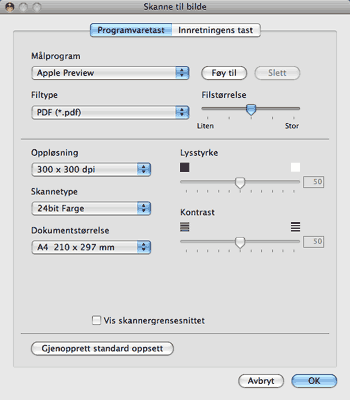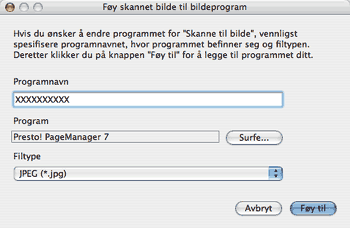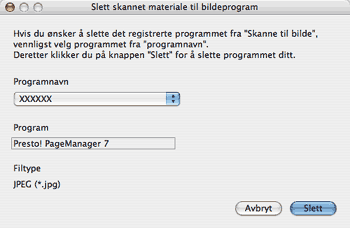Med funksjonen Skanne til bilde kan du skanne et bilde direkte til et grafikkprogram for bilderedigering. Vil du endre standardinnstillingen, klikker du på knappen samtidig som du holder nede Ctrl-tasten og velger Programvaretast.
Hvis du vil skanne og deretter beskjære en del av siden etter at du har forhåndsskannet dokumentet, merker du av for Vis skannergrensesnitt.
Endre om nødvendig de andre innstillingene også.
Hvis du vil bytte til et annet program, velger du ønsket målprogram på hurtigmenyen Målprogram. Du kan legge til et program på listen ved å klikke Føy til.
Skriv inn Programnavn (opptil 30 tegn), og velg ønsket program ved å klikke Surfe. Du må også velge Filtype på hurtigmenyen.
Du kan slette programmer du har lagt til. Da velger du Programnavn, og klikker Slett.

Merk
| | Denne funksjonen er også tilgjengelig for Skann til E-post og Skann til OCR. Vinduet kan variere avhengig av funksjonen. |
Hvis du velger Sikker PDF fra Filtype-listen, vises dialogboksen Angi PDF-passord. Skriv inn passordet i boksen Passord og Skriv passordet på nytt, og klikk deretter OK.

Merk
| • | Sikker PDF er også tilgjengelig for Skann til e-post og Skann til fil. |
| • | Sikker PDF er tilgjengelig for Mac OS X 10.4.x eller nyere. |